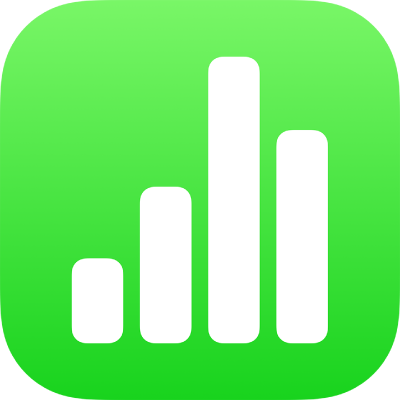
สร้างตารางแบบ Pivot ใน Numbers บน iPhone
คุณสามารถสร้างตารางแบบ Pivot เพื่อจัดระเบียบ จัดกลุ่ม และสรุปข้อมูลจากตารางอื่นได้ โดยข้อมูลในตารางอื่นจะเป็นข้อมูลต้นทางของคุณ
ตารางต้นทางสำหรับตารางแบบ Pivot จะต้อง:
อย่างน้อยหนึ่งเซลล์ที่มีข้อมูลที่ไม่ใช่เซลล์หัวตาราง
ไม่มีเซลล์ที่ผสานกันข้ามแถว
ถ้าคุณสร้างตารางแบบ Pivot จากช่วงของเซลล์ คุณจะสามารถแก้ไขช่วงในภายหลังได้
ถ้าคุณอัปเดตข้อมูลต้นทางในตารางต้นฉบับ คุณจะต้องดึงข้อมูลตารางแบบ Pivot ใหม่เพื่อดูการเปลี่ยนแปลงของคุณ
สร้างตารางแบบ Pivot
เลือกตารางหรือช่วงของเซลล์ในสเปรดชีตของคุณ
แตะ
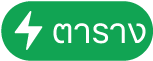 ,
, 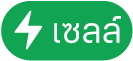 ,
,  หรือ
หรือ  จากนั้นเลือกตัวเลือกใดตัวเลือกหนึ่งต่อไปนี้:
จากนั้นเลือกตัวเลือกใดตัวเลือกหนึ่งต่อไปนี้:สร้างตารางแบบ Pivot: สร้างตารางแบบ Pivot บนแผ่นงานใหม่โดยใช้ทั้งตารางเป็นข้อมูลต้นทาง
สร้างตารางแบบ Pivot สำหรับเซลล์ที่เลือก: สร้างตารางแบบ Pivot บนแผ่นงานใหม่โดยใช้เฉพาะเซลล์ที่เลือกเป็นข้อมูลต้นทาง
เมื่อคุณสร้างตารางแบบ Pivot ตารางจะว่างเปล่าจนกว่าคุณจะเพิ่มฟิลด์ ให้ดูที่เพิ่มและจัดเรียงข้อมูลตารางแบบ Pivot ใน Numbers บน iPhone
เปลี่ยนช่วงเซลล์ของข้อมูลต้นทางของคุณ
ถ้าคุณสร้างตารางแบบ Pivot จากช่วงของเซลล์ คุณจะสามารถแก้ไขช่วงเพื่อเปลี่ยนแปลงข้อมูลที่ใช้ในตารางแบบ Pivot ได้
เลือกตารางแบบ Pivot แตะ
 จากนั้นแตะ ตัวเลือก Pivot
จากนั้นแตะ ตัวเลือก Pivotแตะ
 ที่อยู่ถัดจากข้อมูลต้นทาง จากนั้นแตะ แก้ไขช่วง
ที่อยู่ถัดจากข้อมูลต้นทาง จากนั้นแตะ แก้ไขช่วงแก้ไขช่วง จากนั้นแตะ

ลบตารางแบบ Pivot
ในการลบตารางแบบ Pivot ให้เลือกตาราง จากนั้นแตะ ลบ
เมื่อคุณสร้างตารางแบบ Pivot คุณจะสามารถสร้างแผนภูมิเพื่อแสดงข้อมูลสรุปได้ ให้ดูที่เลือกเซลล์ในตารางแบบ Pivot เพื่อสร้างแผนภูมิแบบ Pivot